Kõigile kasutajatele ei meeldi hüperlinkide olemasolu dokumendis: need paistavad silma stiiliga, lähevad vormindamisel segadusse "jala all" ja pealegi püüavad nad hiire kogemata klõpsates käivitada brauseri lingi aadressil. Kõigi hüperlinkide kustutamine dokumendist on üsna lihtne.
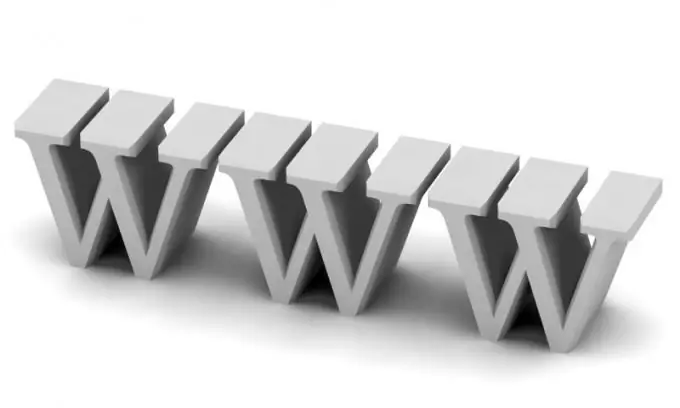
Vajalik
administraatori õigused
Juhised
Samm 1
Hüperlingi eemaldamiseks valige sellega seotud tekst ja vajutage klaviatuuril CTRL + Z. Kui vajutate seda kombinatsiooni uuesti, kaob sisestatud URL. Kui peate kustutama kogu lehe korraga, mis sisaldab erinevaid hüperlinke, vajutage lihtsalt klaviatuuril klahvikombinatsiooni CTRL + A ja kustutage kõik sellel olevad.
2. samm
Hüperlinkide eemaldamiseks terves dokumendis või lõigus valige tekst ja paremklõpsake rippmenüü aktiveerimiseks valitud alal. Valige selle suvandi kogu ulatuse määramiseks hüperlink. Seejärel valige kogu tekst uuesti ja helistage rippmenüüsse. Eemaldage hüperlink vastava menüüelemendi abil.
3. samm
Samuti saate kogu hüperlingitud teksti kustutada, valides selle hiirega või vajutades klaviatuuril CTRL + A. Klõpsake ülemisel tööriistaribal olevate stiilide loendil ja valige stiil "Basic", et lähtestada kõik vormingud ja erisuvandid stiilile vastavatele algväärtustele.
4. samm
Hüperlinkide automaatse loomise saate välja lülitada programmimenüüst, üksuse "Automaatkorrigeerimise valikud" kaudu. Minge vahekaardile "Automaatne vormindamine tippimise ajal" ja tühjendage märkeruut "Interneti-aadressid ja hüperlinkidega võrguteed". Mõnel juhul on hüperlinkide olemasolu dokumendis kasulik.
5. samm
Näiteks kui loote tootele hinnakirja ja lisate iga üksuse jaoks oma poe lehele lingi, saab kasutaja ühe toote hiireklõpsuga toote ja fotode kohta teavet hankida. Võite kasutada ka spetsiaalseid redaktoreid, mis tõstavad programmikoodi esile erivärvidega, et kasutaja ei läheks informatsioonis segadusse ning seda on mugav ka programmeerida.






